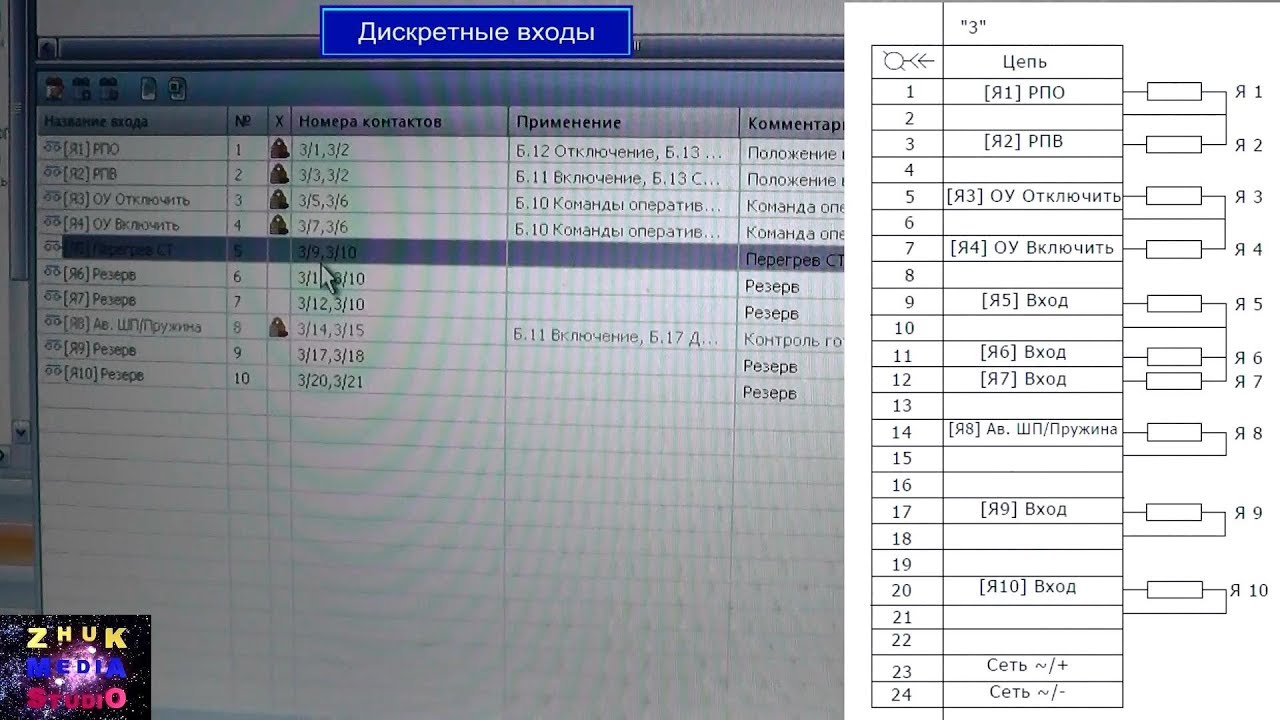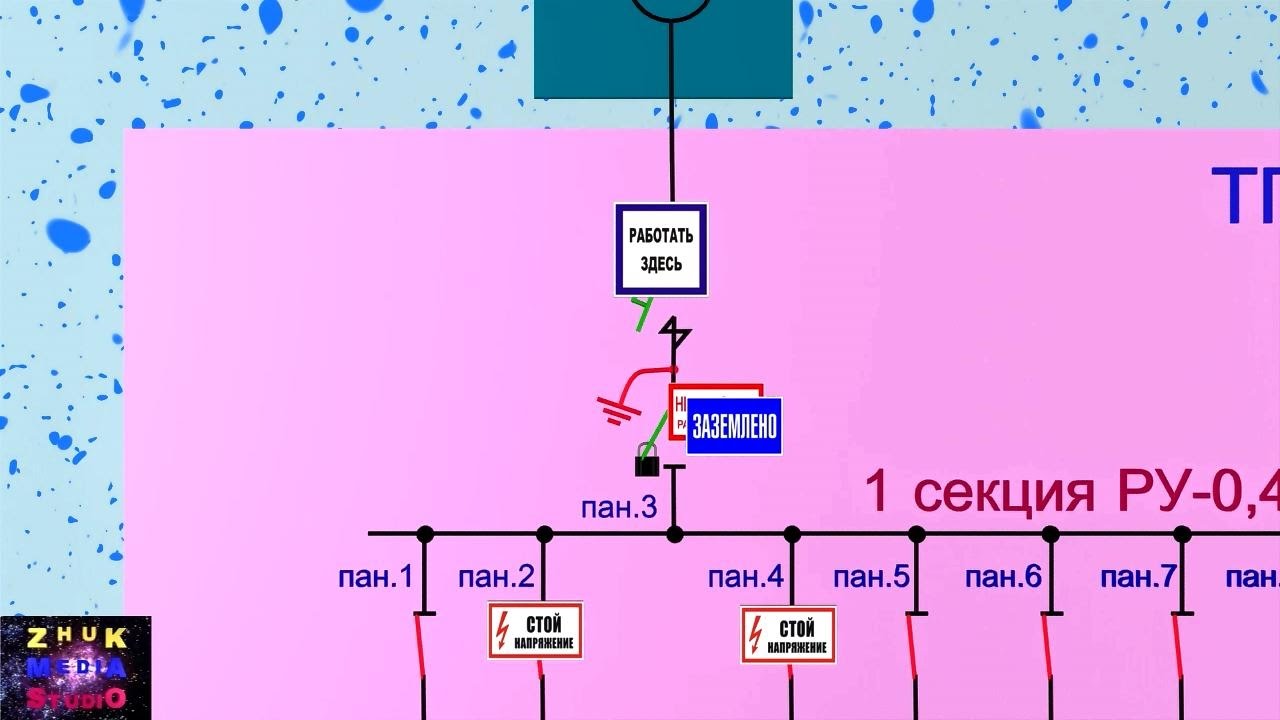Программы для очистки места на жестком диске и реестра Windows 10, 8, 7 от мусора ???
👍 Смотрите как очистить место на жестком диске от мусора и почистить реестр Windows 10, 8 или 7 с помощью бесплатных программ CCLeaner, WinDirStat и VisiPics. Утилиты помогут исправить ошибки реестра, найти файлы, которые занимают больше всего места на диске, а также удалить дубликаты документов, изображений и других типов файлов.
Читайте: 7 способов освободить место на жестком диске - https://hetmanrecovery.com/ru/....recovery_news/seven-
В предыдущем видео (https://www.youtube.com/watch?v=-AG8CdcyM84) мы рассматривали как очистить системный диск в ручном режиме, однако это довольно трудоемкий процесс, который не всегда эффективно работает.
Очистите диск и устраните проблемы реестра используя бесплатную программу CCleaner.
Итак, скачайте и установите программу. Это простой процесс, который не займет много времени.
Ссылка для скачивания программы (https://www.piriform.com/ccleaner) будет в описании к видео. Запустите программу.
На вкладке "Очистка" мы можем отметить файлы, которые необходимо удалить. Я оставлю настройки по умолчанию. Нажимаем "Анализ", ожидаем некоторое время, далее нажимаем "Очистка".
Готово.
На вкладке "Реестр" нажимаем "Поиск проблем", ожидаем некоторое время, далее нажимаем "Исправить..."
Готово.
Мы очистили диск от ненужных файлов и исправили ошибки реестра. ОС будет работать быстрее и стабильнее.
Примечание. Не волнуйтесь, все важные файлы ОС и ваши личные данные останутся невредимы.
Найдите файлы которые занимают больше всего места на диске используя бесплатную программу WinDirStat.
Итак, скачайте и установите программу. Это простой процесс, который не займет много времени.
Ссылка для скачивания программы (https://windirstat.net/download.html) будет в описании к видео.
Запустите программу.
Открылось окно “Выбор дисков”, я выберу системный диск С.
Ок. Ожидаем. Процесс сканирования займет некоторое время
Готово. Приложение сканировало диск С и показало, какие папки, типы файлов и файлы занимают больше всего места. Убедитесь, что вы не удаляете никакие важные системные файлы – лучше удаляйте файлы личных данных. Если папка какой-то программы в Program Files занимает много места, можно удалить её – WinDirStat покажет, сколько места занимает программа, даже если этого не видно в Программах и компонентах.
Найдите и удалите дубликаты файлов используя бесплатную программу VisiPics
Итак, скачайте и установите программу. Это простой процесс, который не займет много времени.
Ссылка для скачивания программы будет в описании к видео.
Запустите программу.
Далее необходимо выбрать диск на котором требуется найти дубли файлов и добавить его в список анализируемых. В моем случае это диск С. Добавляем.
Нажимаем кнопку “Старт”. Ожидаем, это может занять некоторое время.
Готово.
Как мы видим, программа наша несколько дублей, которые занимают достаточно много места. Выделяем ненужные копии этого файла и удаляем их. Готово.
Итак, как вы можете видеть, мне удалось освободить достаточно места на диске С (показываю как было и как стало)
Убедитесь, что вы не удаляете никакие важные системные файлы – лучше удаляйте файлы личных данных.
Спасибо что посмотрели данное видео, если вам понравилось - ставьте пальцы вверх и подписывайтесь на канал. Не забывайте оставлять комментарии.
Смотрите видео об очистке места на диске, оптимизации Windows и ускорения работы системы - https://www.youtube.com/playli....st?list=PLOlQebdCQYq
Смотрите другие ролики на тему: #ОчисткаДиска, #ОчисткаРеестра, #ОчисткаWindows, #ПрограммыОчистки, #CCLeaner, #WinDirStat.